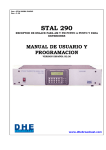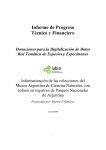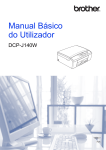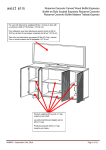Download Descargar Manual del Usuario - Municipalidad de Bahía Blanca
Transcript
MANUAL DEL USUARIO Tabla de Contenidos 1. DESCRIPCIÓN GENERAL..................................................................................... 3 1.1. Forma en que se almacena la información de los mapas............................... 3 1.2. Transmisión de la información a través de la red usando TCP-IP................... 3 2. CONFIGURACIÓN................................................................................................. 3 3. LOGIN.................................................................................................................... 4 4. LISTA DE MAPAS DISPONIBLES......................................................................... 4 5. DESCRIPCIÓN DE LOS COMANDOS DEL MENÚ Y DE LA BARRA DE HERRAMIENTAS................................................................................................... 5 5.1. Layer Activo o Actual ...................................................................................... 5 5.2. Leyenda ......................................................................................................... 6 5.3. Comandos de Navegación ............................................................................. 6 5.3.1. Comando Zoom+.................................................................................. 6 5.3.2. Comando Zoom-................................................................................... 6 5.3.3. Comando Zoom Window .................................................................... 6 5.3.4. Comando Zoom Extents ..................................................................... 6 5.3.5. Comando Pan ...................................................................................... 6 5.4. Comandos de Edición .................................................................................... 7 5.4.1. Nuevo elemento .................................................................................. 7 5.4.2. Editar los atributos de un elemento ...................................................... 8 5.4.3. Borrar uno o varios elementos ............................................................. 8 5.4.4. Editar la Geografía ............................................................................... 9 5.5. Comandos de Consulta ................................................................................ 11 5.5.1. Ver Información de un elemento ........................................................ 11 5.5.2. Multiple Select ........................................……..................................... 11 5.5.3. Buscar por Dirección ……….. 5.5.4. Buscar por Condición 5.5.5. Medir Distancia 5.6. Comandos de Personalización 5.6.1. Configurar Mapas 5.6.2. Configurar Layer 5.6.3. Orientación de Lineas 5.6.4. Cambiar Contraseña 1. Descripción General Mapas Bahía Blanca es un sistema de consulta, visualización y mantenimiento de mapas para un grupo de usuarios conectados a un servidor central a través de la red. El servidor de mapas almacena la información en una base de datos. Un mapa contiene información geográfica, la cual se puede dividir en varios conjuntos de elementos, en cada uno de los cuales tienen características en común, cada uno de esos conjuntos se los denomina layer o capa. Entonces un mapa es un conjunto ordenado de layers. Cada layer contendrá únicamente elementos de un mismo tipo geográfico (punto, línea o polígono) y con la misma clase de atributos. Ejemplos de layers pueden ser las parcelas, las cuales son poligonales cuyos atributos son la información catastral de la misma. Otro ejemplo es el de los ríos, los cuales son líneas con el nombre del río y el caudal promedio como atributos. El acceso a los layers depende de los permisos que tiene el usuario. Estos permisos pueden ser: Sin Acceso, Visualizador, Editor de Datos y Editor. El permiso Sin Acceso impide al usuario ver el layer.El Visualizador puede ver el layer y ver la información asociada pero no puede modificar los atributos de un elemento ni eliminar elementos. El Editor de Datos permite al usuario ver el layer y la información asociada y permite modificar los atributos de los elementos, pero no permite dibujar ni eliminar elementos. El permiso Editor tiene control total de los elementos del layer, es decir, puede añadir y eliminar elementos y puede modificar los atributos que tiene cada elemento. 1.1.1 Forma en que se almacena la información de los mapas. Mapas Bahía Blanca almacena la información geográfica en una base de datos Microsoft SQL Server. Para ello la información geográfica se almacena en el sistema de coordenadas de latitud-longitud. Se deberá prestar especial atención cuando se trabaje importando y exportando layers, ya que las coordenadas deben estar siempre en latitud longitud. 1.1.2 Transmisión de la información a través de la red usando TCP-IP Como el sistema Mapas Bahía Blanca es del tipo Cliente-Servidor, la comunicación se realiza empleando el protocolo de transmision TCP-IP. 2. Configuración La configuración de Mapas Bahía Blanca es muy sencilla. Basta con saber el número de IP del servidor de mapas y el puerto por el cual se transmite la información. Para configurar Mapas Bahía Blanca se hace click en el Menú Herramientas>Opciones y aparece la ventana Configuración de la conexión con el servidor de mapas. Manual del Usuario - Mapas Bahía Blanca 2 En esta ventana se ingresa en URL el IP del servidor de mapas, y en Port el puerto por el que se transmitirá la información, que será el 1001. 3. Login Mapas Bahía Blanca restringe el acceso a los mapas a los usuarios autorizados para verlos. Para acceder a los mapas es necesario conectarse al sistema a través del Login, que es una ventana que aparece al iniciar el programa Cliente de GeneralMaps. Para poder acceder al sistema se debe ingresar el nombre del Usuario y la contraseña. 4. Lista de Mapas disponibles Una vez que el usuario ha ingresado al sistema, aparece la ventana principal del programa. Para poder acceder a los mapas con los que el usuario va a trabajar, es necesario abrir la ventana de mapas disponibles haciendo click en el menú Archivo>Mapas.... o presionando en este botón de la barra de herramientas, abriéndose la ventana. Seleccionando con el mouse el mapa en el que se desea trabajar y pulsando el botón Aceptar, se comenzará la carga del mapa. Manual del Usuario - Mapas Bahía Blanca 3 5. Descripción de los comandos del menú y de la barra de herramientas 5.1. Layer Activo o Actual En la barra de heramientas hay en el centro un cuadro (list box) que indica el nombre del layer actual o capa en la que se está trabajando. El usuario puede identificar así el layer sobre el cual funcionarán los comandos de edición y visualización. Por ejemplo en la imagen de arriba el layer acutal es "Nomenclatura". Si el usuario desea editar un elemento de un layer debe primero seleccionar en esta lista el nombre del layer o capa deseada y luego activar el comando de edición. 5.2. Leyenda Al hacer click en este comando están viendo, con su cosmética. Manual del Usuario - Mapas Bahía Blanca se presenta en pantalla la lista de los layers que se 4 5.3. Comandos de Navegación Los comandos de navegación permiten navegar el mapa, es decir, acercar, alejar o desplazar el mapa para poder trabajar eficientemente. 5.3.1. Comando Zoom+ Permite acercarse al mapa de manera que los elementos se vean al doble del tamaño anterior. 5.3.2. Comando ZoomPermite alejarse del mapa de manera que los elementos se vean la mitad del tamaño anterior. 5.3.3. Comando Zoom Window Este comando permite acercar una zona del mapa que el usuario define dibujando un rectángulo en el mapa de manera que el mismo ocupe proporcionalmente toda la ventana del mapa. 5.3.4. Comando Zoom Extents Este comando muestra en la pantalla la visualización inicial del mapa. 5.3.5. Comando Pan Este comando desplaza el mapa para poder ver otras regiones con el mismo factor de escala. Permite mover el mapa para ver una zona adyacente que no se visualiza en pantalla. Manual del Usuario - Mapas Bahía Blanca 5 5.4. Comandos de Edición 5.4.1. Nuevo elemento El comando Nuevo Elemento permite añadir nuevos elementos geográficos dibujándolos directamente en la pantalla, este comando se activa llendo a Edición -> Nuevo Elemento o haciendo click en este botón de la barra de herramientas. El tipo de elemento geográfico que se dibuja depende del tipo de layer que está activo. Este comando funciona solamente con los layers en los que el usuario tiene el permiso de Editor, es decir, el control total del mismo. Para crear un nuevo punto o vértice de un nuevo elemento, basta con hacer click con el boton izquierdo del mouse. En el caso en que dibuje una polilínea o un polígono, al pulsar el botón de la derecha del mouse, se despliega un menú contextual en el aparecen las siguientes opciones: • Resume. Finaliza la introducción de nuevos vértices en el polígono o línea. • Delete Last Point: elimina el último punto creado. • EndPoint: cuando está activada está opción, al hacer click con el botón de la izquierda, el sistema busca el vértice que está más cerca y toma las coordenadas del mismo para el nuevo punto. • Relative To...: esta opción permite especificar que el punto nuevo estará a una distancia X,Y en metros de un punto determinado. • Smart Endpoint...: esta opción permite dibujar un nuevo punto que estará a una determinada distancia de un lado de un elemento. • Cancel: cancela el ingreso del elemento. Manual del Usuario - Mapas Bahía Blanca 6 5.4.2. Editar los atributos de un elemento Este comando se activa llendo a Edición -> Editar Información o haciendo click en este botón de la barra de herramietas. Este comando edita la información que está relacionada con el elemento geográfico al igual que cuando se crea un elemento nuevo. De acuerdo al acceso que tenga el usuario hay layers en los que se permite editar la información relacionada y hay layers en los que no se permite. 5.4.3. Borrar uno o varios elementos Si el usuario tiene permiso de Editor del layer, puede eliminar uno o más elementos geográficos de un layer. Este comando se habilita yendo a Edición ->Borrar Elemento(s) o haciendo click en este botón de la barra de herramientas. Para seleccionar los elementos a eliminar, en el caso de que sean polígonos, basta con hacer click dentro del mismo. Si el layer contiene polilíneas o puntos, para seleccionar los elementos hay que hacer click con el botón izquierdo del mouse sobre la polilínea o el punto. Si se pulsa el botón derecho del mouse aparece el menú contextual con las siguientes opciones: • Resume. Finaliza el comando y empieza a eliminar los elementos. • Cancel. Cancela el comando. Manual del Usuario - Mapas Bahía Blanca 7 • • • • • Clear Selection. Quita todos los elementos de la selección. Individual. Selecciona de a un elemento a la vez. Polygon. Permite dibujar un polígono que contendrá los elementos a eliminar. Podrá contener a todo el polígono dentro (Whole element inside) o al menos uno de los vértices. Remove Elements. Si está activada esta opción, los elementos que se marquen se los quitará de la selección. Zoom To Selected Objects. Esta opción posiciona el mapa de manera que todos los elementos seleccionados se los vea en la pantalla. Una vez que se termina de seleccionar los elementos se hace click con el botón de la derecha del mouse y aparece una ventana que pregunta si realmente se los desea eliminar a estos elementos. Respondiendo afirmativamente, se los elimina del sistema. Esta operación es definitiva y no admite recuperar los elementos borrados posteriormente. 5.4.4. Editar la Geografía Para modificar la georafía de un elemento ya cargado en Mapas Bahía Blanca se usa este comando. El usuario activa el comando yendo a Edición -> Editar Greografía y selecciona el elemento a modificar del mapa de GeneralMaps. Se observa un vértice resaltado con un punto blanco. Al presionar el botón de la derecha del mouse aparece un menú contextual con las siguientes opciones. Manual del Usuario - Mapas Bahía Blanca 8 • • • • • • • • • • Next vertex: El usuario va seleccionando el siguiente vértice del elemento (polígono o línea) cada vez que selecciona esta opción. Previous Vertex: Con este comando selecciona el vértice anterior al acutalmente seleccionado. Move: Al indicar Move el usuario da una nueva posición con el click del botón izquierdo del mouse y mueve el vértice seleccionado a la posición recién dada. Insert Before: Indica que se inserte un nuevo vértice en el elemento anterior en orden al vértice seleccionado. Insert After: Inserta un vértice nuevo en el elemento posterior al vértice seleccionado. Delete: Borra el vértice seleccionado del elemento. Join: Une dos elementos geográficos formando uno solo. Una vez activado el comando Edit Geography y seleccionado el primer elemento se Activa el Join con el botón de la derecha y se selecciona el otro elemento a unir. Este comando se usa para líneas ya que no tiene sentido en layers de puntos o polígonos. Break: Es la inversa del Join, divide o parte una línea en dos elemento s geográficos. Proceed: Una vez hechos los cambios deseados con Proceed se hacen efectivos. Cancel: Con Cancel se puede anular el comando y dejar sin efecto la edición de geografía iniciada. 3. Descripción de los comandos del menú y de la barra de herramientas 5.5. Comandos de Consulta Estos comandos permiten seleccionar un conjunto de elementos geográficos que reúnen determinadas características. 5.5.1. Ver Información de un elemento Este comando se activa yendo a Archivo -> Edición -> Ver información o haciendo click en este botón de la barra de herramientas. Este comando muestra la información que está relacionada con el elemento geográfico. El usuario inicia el comando con el layer activo donde se encuentran los elementos a ver. Luego selecciona el elemento deseado y aparece una ventana que despliega todos los atributos de ese elemento con sus valores asociados. 5.5.2. Selección Múltiple Esta opción se activa yendo a Herramientas ->Selección Múltiple Este comando selecciona elementos geográficos que pueden estar dentro de un polígono determinado y que cumplan determinadas condiciones. En el ejemplo de la figura se seleccionaran los elementos geográficos del layer VenezuelaCaracasStreets cuyo campo TYPE contenga la palabra AVE y que tengan al Manual del Usuario - Mapas Bahía Blanca 9 menos un vértice dentro del polígono del layer VenezuelaMetropolitanAreas seleccionado en la pantalla. Los parámetros para la definición del polígono que contendrá a los elementos a seleccionar son: • Seleccionar uno existente. Permite seleccionar un polígono existente para la posterior selección de elementos que al menos contengan un vértice dentro del mismo. • Dibujar nuevo temporario. Dibuja un nuevo polígono pero de carácter temporal. • Sin Polígono. No es necesario un polígono que delimite los elementos que están dentro del mismo. Se tomarán todos los elementos del layer. Si se habilita la opción Restricciones, se podrán incluir condiciones que deben cumplir los atributos de los elementos para que sean seleccionados. Estas condiciones son, para atributos de tipo texto: • Igual. El atributo debe coincidir exactamente con el texto a buscar. • Comenzar con. El atributo debe empezar con el texto a buscar. • Contener. El atributo debe contener el texto a buscar. • Finalizar con. El atributo debe finalizar con el texto a buscar. • Diferente. El atributo debe ser distinto al texto a buscar. Para atributos de tipo numérico: • Igual. El atributo debe ser igual al número que se ingresa como condición. • Menor. El atributo debe ser menor que el número. • Menor o Igual. • Mayor • Mayor o Igual Manual del Usuario - Mapas Bahía Blanca 10 • • Entre. El atributo debe estar entre los dos números que se ingresan como condición. Diferente Cada restricción que se define se agrega sumandose a la condición anterior. Si el usuario define varias condiciones estas funcionan como una conjunción (AND) todas deben cumplirse para la selección. Una vez creada la consulta de selección se pulsa en el botón Ejecutar y aparece una ventana que presenta el resultado de la consulta. Como se puede ver en la imagen, esta selección tiene 975 elementos y se ve en la grilla la información de cada uno de los mismos. Se puede cambiar la información de un determinado campo de todos los elementos, haciendo doble click en el campo a modificar, apareciendo los elementos de la columna con el color de fondo rojo y habilitándose en la parte inferior de la ventana el cuadro de texto en el que se tipeará el nuevo valor. Una vez escrito el nuevo valor se pulsa el boton Update y los valores de los campos se cambian, pulsando en Cancel, se cancela la acción y pulsando en Undo Last Update, se cancela la ultima modificación. Pulsando en el botón Copiar, se copia la información al portapapeles para poder pegarla en otro programa, como por ejemplo Microsoft Excel. El botón Mostrar Todos, resalta en el mapa todos los elementos seleccionados. El botón Zoom a Objetos, posiciona el mapa para poder ver a todos los elementos seleccionados. Manual del Usuario - Mapas Bahía Blanca 11 El botón Actualizar de la parte inferior de la ventana, envía al servidor de mapas todos los cambios. 5.5.3. Buscar Dirección El comando se activa yendo a Herramientas -> Buscar Dirección o presionando en este botón en la barra de herramientas Este comando permite buscar una determinada dirección en el mapa. El usuario activa el comando y aparece la siguiente ventana. Aquí se selecciona el layer de calles donde se buscará la calle, en el caso de haber varios layers de calles en el mapa. Luego se ingresa el nombre de la calle y la altura. Al presionar el botón Buscar se activa la búsqueda que termina presentando la siguiente ventana con las opciones posibles: En este caso se han encontrado dos opciones para la cuadra seleccionada, el usuario deberá elegir la cuadra deseada. Una vez seleccionada la cuadra se pueden activar los botones Punto Nuevo o Ver Mapa. Punto Nuevo funciona en conjunto con el nombre del layer en la ventana creando un punto en dicho layer localizado en la dirección original de búsqueda de la cuadra seleccionada. Luego hace un Zoom en dicha ubicación. Ver Mapa: Hace un zoom en la posición de la cuadra seleccionada. Manual del Usuario - Mapas Bahía Blanca 12 5.5.4. Buscar por Condición Este comando busca y resalta un elemento de un layer de manera que un determinado campo cumpla una determinada condición. En la imagen buscamos la escuela "San Francisco de Asis" del layer ESCUELAS cuyo campo NOMBRE contenga la palabra San Francisco. El resultado de la consulta muestra todos los elementos que cumplen con la condición. Al seleccionar un elemento y pulsando en Zoom al Elemento, se acerca el mapa hasta que se vea completamente el elemento. Al pulsar el botón Ver Información se ve la información del elemento. 5.5.5. Medir Distancia Este comando permite medir una distancia en el mapa. El usuario activa el comando yendo a la opción Herramientas -> Medir Distancia o haciendo click en este botón de la barra de herramientas. Luego hace click en la ventana del mapa desde donde desea medir la distancia y otro click hasta donde, presiona el botón de la derecha del mouse e indica Resume. La siguiente ventana aparece Manual del Usuario - Mapas Bahía Blanca 13 También es posible medir una distancia con varios puntos intermedios presionando la tecla Control mientras se hace click en el mapa. Y se obtiene al hacer Resume la suma total que une a los puntos indicados. 5.5.6. Copiar Mapa Este comando sirve para hacer Copy de la Imagen del mapa actual y llevarla con el Clipboard a otro ambiente de trabajo (Por ejemplo: Word). Este comando se activa yendo a Herramientas -> Copiar Imagen o haciendo click en este botón en la barra de herramientas. 5.6. Comandos de Personalización Estos comandos permiten al usuario cambiar la cosmética del mapa, como los colores y los textos que aparecen. 5.6.1. Configurar Mapa Este comando permite configurar la forma en que se verá el mapa en conjunto. Se puede configurar el color de fondo del mapa, el área inicial de visualización, la altura mínima y máxima de visualización de cada uno de los layers y el orden en que se dibujan los layers. Manual del Usuario - Mapas Bahía Blanca 14 Para modificar el color de fondo del mapa se hace click en el botón que está a la derecha del texto Color del Fondo y aparece una ventana en la que se puede seleccionar un color. Para configurar la vista inicial del mapa, se pulsa el botón Configurar Inicio y toma la altura actual como inicial. Para modificar el orden en que se dibujan los layers, se selecciona el layer y se lo va moviendo con los botones con flechas arriba y abajo. Para modificar la altura en la cual el layer se hace visible, se selecciona el layer y se tipean los valores deseados de la altura en los cuadros de texto Altura Min. y Altura Max., pulsando luego el botón Asignar. El botón Siempre hace que se vea siempre el layer. La opción Visibilidad del Layer, controla la forma en que se visualizará el layer. Hay tres formas posibles, Off, el layer, independientemente de la altura en la que se está viendo el mapa permanecerá invisible, Auto, el layer será visible o no de acuerdo a la altura en la que se está viendo el mapa habilitado o visible, On, el layer se verá siempre. 5.6.2. Configurar layer Este comando permite personalizar la forma en que se dibujarán los elementos de un layer determinado. Esta ventana tiene las siguientes características: Definición del Tema: permite realizar mapas temáticos. Para realizar un mapa tematico es necesario definir el campo sobre el cual se va a realizar, el método a Manual del Usuario - Mapas Bahía Blanca 15 emplear para agrupar los elementos, como ser lista de por valores o por rangos, y la cantidad de clases distintas, valor que se puede modificar si el método es por rangos. Cosmética del Tema: esta parte del programa permite definir los colores que va a tener el layer por defecto, seleccionando <Default>, o cada uno de los grupos del mapa temático. La cosmética que se puede cambiar dependerá del tipo de layer. Para el caso de un layer de tipo puntos, se podrá modificar solamente el Ancho del punto y el color. Para el caso de un layer de tipo polilíneas, se podrá modificar el color del borde, el ancho y el tipo de línea con que se dibujará. Y para el caso de un layer de tipo polígono, se podrá modificar el color del borde, el ancho del borde y el tipo de línea con que se dibujará el borde, el color de relleno y el tipo de relleno. Los tipos de línea son: • Solid. Se dibujarán las líneas con trazo continuo. • Dash. Las líneas se dibujarán con trazos largos. • Dot. Las líneas se dibujarán con trazos cortos. • Dash-Dot. Las líneas se dibujarán con trazo largo y trazo corto. • Dash-Dot-Dot. Las líneas se dibujarán con trazo largo y dos trazos cortos. • Transparent. No se dibujará la línea. Los tipos de relleno son: • Solid. El relleno será sólido. • Transparent. Sin relleno. • Horizontal Line. Se pintarán líneas horizontales. • Vertical Line. Se pintarán líneas verticales. • Upward Diagonal. Se pintaran líneas diagonales ascendentes. (/////) • Downward Diagonal. Se pintarán líneas diagonales descendentes. (\\\\\\\) • Cross. Se pintarán con líneas horizontales y verticales. • Diagonal Cross. Se pintarán con líneas diagonales ascendentes y descendentes. Etiquetas Permite mostrar la información de un campo en etiquetas. Se define el campo (campo), el color que tendrá y la altura máxima y mínima de visualización. La opción permitir duplicado muestra en caso de estar tildada los campos repetidos varias veces. Nota: Los mapas temáticos y las etiquetas de un layer no pueden hacer referencia simultáneamente al mismo campo. 5.6.3. Orientación de Líneas Mostrar Sentidos de Orientación: selecciona el campo para el sentido de orientacional de la entidad gráfica "linea". Manual del Usuario - Mapas Bahía Blanca 16 5.6.4. Cambiar Contraseña Cuando el usuario desee cambiar la contraseña de acceso a Mapas Bahía Blanca usará este comando. Indicando la contraseña actual y la nueva (tipeada dos veces). Al dar el OK la nueva contraseña tendrá vigencia será su responsabilidad recordarla. Ante cualquier inconveniente para acceder nuevamente a Mapas Bahía Blanca tendrá que consultar al Administrador del Sistema, quien podrá recuperar su contraseña o crearle un acceso nuevo. Manual del Usuario - Mapas Bahía Blanca 17